OPEL ZAFIRA C 2017 –†—К–Ї–Њ–≤–Њ–і—Б—В–≤–Њ –Ј–∞ –Ш–љ—Д–Њ—В–µ–є–љ–Љ—К–љ—В (in Bulgarian)
Manufacturer: OPEL, Model Year: 2017, Model line: ZAFIRA C, Model: OPEL ZAFIRA C 2017Pages: 131, PDF Size: 2.37 MB
Page 51 of 131
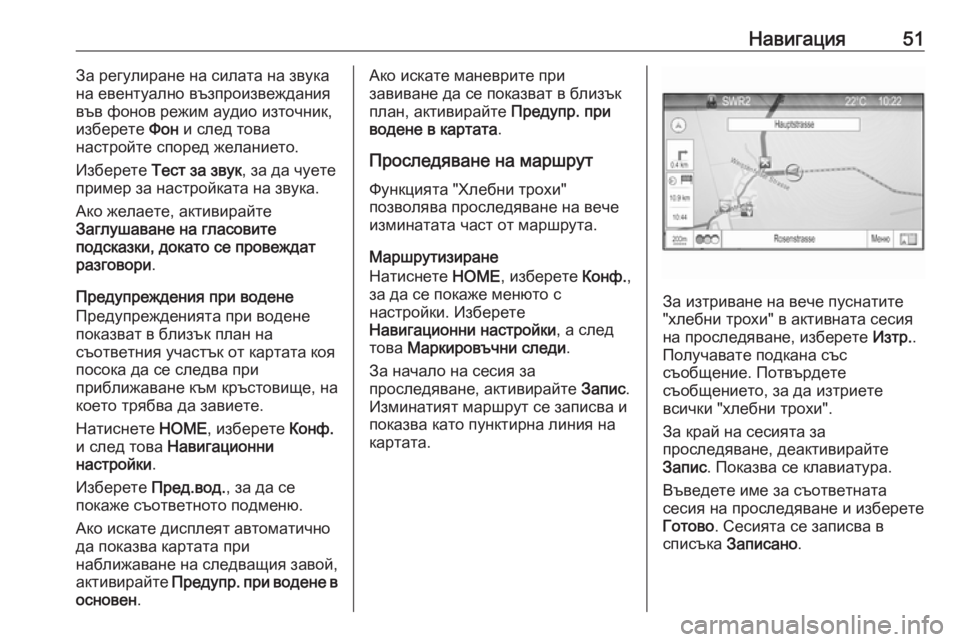
–Э–∞–≤–Є–≥–∞—Ж–Є—П51–Ч–∞ —А–µ–≥—Г–ї–Є—А–∞–љ–µ –љ–∞ —Б–Є–ї–∞—В–∞ –љ–∞ –Ј–≤—Г–Ї–∞
–љ–∞ –µ–≤–µ–љ—В—Г–∞–ї–љ–Њ –≤—К–Ј–њ—А–Њ–Є–Ј–≤–µ–ґ–і–∞–љ–Є—П
–≤—К–≤ —Д–Њ–љ–Њ–≤ —А–µ–ґ–Є–Љ –∞—Г–і–Є–Њ –Є–Ј—В–Њ—З–љ–Є–Ї,
–Є–Ј–±–µ—А–µ—В–µ –§–Њ–љ –Є —Б–ї–µ–і —В–Њ–≤–∞
–љ–∞—Б—В—А–Њ–є—В–µ —Б–њ–Њ—А–µ–і –ґ–µ–ї–∞–љ–Є–µ—В–Њ.
–Ш–Ј–±–µ—А–µ—В–µ –Ґ–µ—Б—В –Ј–∞ –Ј–≤—Г–Ї , –Ј–∞ –і–∞ —З—Г–µ—В–µ
–њ—А–Є–Љ–µ—А –Ј–∞ –љ–∞—Б—В—А–Њ–є–Ї–∞—В–∞ –љ–∞ –Ј–≤—Г–Ї–∞.
–Р–Ї–Њ –ґ–µ–ї–∞–µ—В–µ, –∞–Ї—В–Є–≤–Є—А–∞–є—В–µ
–Ч–∞–≥–ї—Г—И–∞–≤–∞–љ–µ –љ–∞ –≥–ї–∞—Б–Њ–≤–Є—В–µ
–њ–Њ–і—Б–Ї–∞–Ј–Ї–Є, –і–Њ–Ї–∞—В–Њ —Б–µ –њ—А–Њ–≤–µ–ґ–і–∞—В
—А–∞–Ј–≥–Њ–≤–Њ—А–Є .
–Я—А–µ–і—Г–њ—А–µ–ґ–і–µ–љ–Є—П –њ—А–Є –≤–Њ–і–µ–љ–µ
–Я—А–µ–і—Г–њ—А–µ–ґ–і–µ–љ–Є—П—В–∞ –њ—А–Є –≤–Њ–і–µ–љ–µ
–њ–Њ–Ї–∞–Ј–≤–∞—В –≤ –±–ї–Є–Ј—К–Ї –њ–ї–∞–љ –љ–∞
—Б—К–Њ—В–≤–µ—В–љ–Є—П —Г—З–∞—Б—В—К–Ї –Њ—В –Ї–∞—А—В–∞—В–∞ –Ї–Њ—П
–њ–Њ—Б–Њ–Ї–∞ –і–∞ —Б–µ —Б–ї–µ–і–≤–∞ –њ—А–Є
–њ—А–Є–±–ї–Є–ґ–∞–≤–∞–љ–µ –Ї—К–Љ –Ї—А—К—Б—В–Њ–≤–Є—Й–µ, –љ–∞
–Ї–Њ–µ—В–Њ —В—А—П–±–≤–∞ –і–∞ –Ј–∞–≤–Є–µ—В–µ.
–Э–∞—В–Є—Б–љ–µ—В–µ HOME, –Є–Ј–±–µ—А–µ—В–µ –Ъ–Њ–љ—Д.
–Є —Б–ї–µ–і —В–Њ–≤–∞ –Э–∞–≤–Є–≥–∞—Ж–Є–Њ–љ–љ–Є
–љ–∞—Б—В—А–Њ–є–Ї–Є .
–Ш–Ј–±–µ—А–µ—В–µ –Я—А–µ–і.–≤–Њ–і., –Ј–∞ –і–∞ —Б–µ
–њ–Њ–Ї–∞–ґ–µ —Б—К–Њ—В–≤–µ—В–љ–Њ—В–Њ –њ–Њ–і–Љ–µ–љ—О.
–Р–Ї–Њ –Є—Б–Ї–∞—В–µ –і–Є—Б–њ–ї–µ—П—В –∞–≤—В–Њ–Љ–∞—В–Є—З–љ–Њ
–і–∞ –њ–Њ–Ї–∞–Ј–≤–∞ –Ї–∞—А—В–∞—В–∞ –њ—А–Є
–љ–∞–±–ї–Є–ґ–∞–≤–∞–љ–µ –љ–∞ —Б–ї–µ–і–≤–∞—Й–Є—П –Ј–∞–≤–Њ–є,
–∞–Ї—В–Є–≤–Є—А–∞–є—В–µ –Я—А–µ–і—Г–њ—А. –њ—А–Є –≤–Њ–і–µ–љ–µ –≤
–Њ—Б–љ–Њ–≤–µ–љ .–Р–Ї–Њ –Є—Б–Ї–∞—В–µ –Љ–∞–љ–µ–≤—А–Є—В–µ –њ—А–Є
–Ј–∞–≤–Є–≤–∞–љ–µ –і–∞ —Б–µ –њ–Њ–Ї–∞–Ј–≤–∞—В –≤ –±–ї–Є–Ј—К–Ї
–њ–ї–∞–љ, –∞–Ї—В–Є–≤–Є—А–∞–є—В–µ –Я—А–µ–і—Г–њ—А. –њ—А–Є
–≤–Њ–і–µ–љ–µ –≤ –Ї–∞—А—В–∞—В–∞ .
–Я—А–Њ—Б–ї–µ–і—П–≤–∞–љ–µ –љ–∞ –Љ–∞—А—И—А—Г—В
–§—Г–љ–Ї—Ж–Є—П—В–∞ "–•–ї–µ–±–љ–Є —В—А–Њ—Е–Є"
–њ–Њ–Ј–≤–Њ–ї—П–≤–∞ –њ—А–Њ—Б–ї–µ–і—П–≤–∞–љ–µ –љ–∞ –≤–µ—З–µ
–Є–Ј–Љ–Є–љ–∞—В–∞—В–∞ —З–∞—Б—В –Њ—В –Љ–∞—А—И—А—Г—В–∞.
–Ь–∞—А—И—А—Г—В–Є–Ј–Є—А–∞–љ–µ
–Э–∞—В–Є—Б–љ–µ—В–µ HOME, –Є–Ј–±–µ—А–µ—В–µ –Ъ–Њ–љ—Д.,
–Ј–∞ –і–∞ —Б–µ –њ–Њ–Ї–∞–ґ–µ –Љ–µ–љ—О—В–Њ —Б
–љ–∞—Б—В—А–Њ–є–Ї–Є. –Ш–Ј–±–µ—А–µ—В–µ
–Э–∞–≤–Є–≥–∞—Ж–Є–Њ–љ–љ–Є –љ–∞—Б—В—А–Њ–є–Ї–Є , –∞ —Б–ї–µ–і
—В–Њ–≤–∞ –Ь–∞—А–Ї–Є—А–Њ–≤—К—З–љ–Є —Б–ї–µ–і–Є .
–Ч–∞ –љ–∞—З–∞–ї–Њ –љ–∞ —Б–µ—Б–Є—П –Ј–∞
–њ—А–Њ—Б–ї–µ–і—П–≤–∞–љ–µ, –∞–Ї—В–Є–≤–Є—А–∞–є—В–µ –Ч–∞–њ–Є—Б.
–Ш–Ј–Љ–Є–љ–∞—В–Є—П—В –Љ–∞—А—И—А—Г—В —Б–µ –Ј–∞–њ–Є—Б–≤–∞ –Є –њ–Њ–Ї–∞–Ј–≤–∞ –Ї–∞—В–Њ –њ—Г–љ–Ї—В–Є—А–љ–∞ –ї–Є–љ–Є—П –љ–∞
–Ї–∞—А—В–∞—В–∞.
–Ч–∞ –Є–Ј—В—А–Є–≤–∞–љ–µ –љ–∞ –≤–µ—З–µ –њ—Г—Б–љ–∞—В–Є—В–µ
"—Е–ї–µ–±–љ–Є —В—А–Њ—Е–Є" –≤ –∞–Ї—В–Є–≤–љ–∞—В–∞ —Б–µ—Б–Є—П
–љ–∞ –њ—А–Њ—Б–ї–µ–і—П–≤–∞–љ–µ, –Є–Ј–±–µ—А–µ—В–µ –Ш–Ј—В—А..
–Я–Њ–ї—Г—З–∞–≤–∞—В–µ –њ–Њ–і–Ї–∞–љ–∞ —Б—К—Б
—Б—К–Њ–±—Й–µ–љ–Є–µ. –Я–Њ—В–≤—К—А–і–µ—В–µ
—Б—К–Њ–±—Й–µ–љ–Є–µ—В–Њ, –Ј–∞ –і–∞ –Є–Ј—В—А–Є–µ—В–µ
–≤—Б–Є—З–Ї–Є "—Е–ї–µ–±–љ–Є —В—А–Њ—Е–Є".
–Ч–∞ –Ї—А–∞–є –љ–∞ —Б–µ—Б–Є—П—В–∞ –Ј–∞
–њ—А–Њ—Б–ї–µ–і—П–≤–∞–љ–µ, –і–µ–∞–Ї—В–Є–≤–Є—А–∞–є—В–µ
–Ч–∞–њ–Є—Б . –Я–Њ–Ї–∞–Ј–≤–∞ —Б–µ –Ї–ї–∞–≤–Є–∞—В—Г—А–∞.
–Т—К–≤–µ–і–µ—В–µ –Є–Љ–µ –Ј–∞ —Б—К–Њ—В–≤–µ—В–љ–∞—В–∞
—Б–µ—Б–Є—П –љ–∞ –њ—А–Њ—Б–ї–µ–і—П–≤–∞–љ–µ –Є –Є–Ј–±–µ—А–µ—В–µ
–У–Њ—В–Њ–≤–Њ . –°–µ—Б–Є—П—В–∞ —Б–µ –Ј–∞–њ–Є—Б–≤–∞ –≤
—Б–њ–Є—Б—К–Ї–∞ –Ч–∞–њ–Є—Б–∞–љ–Њ .
Page 52 of 131
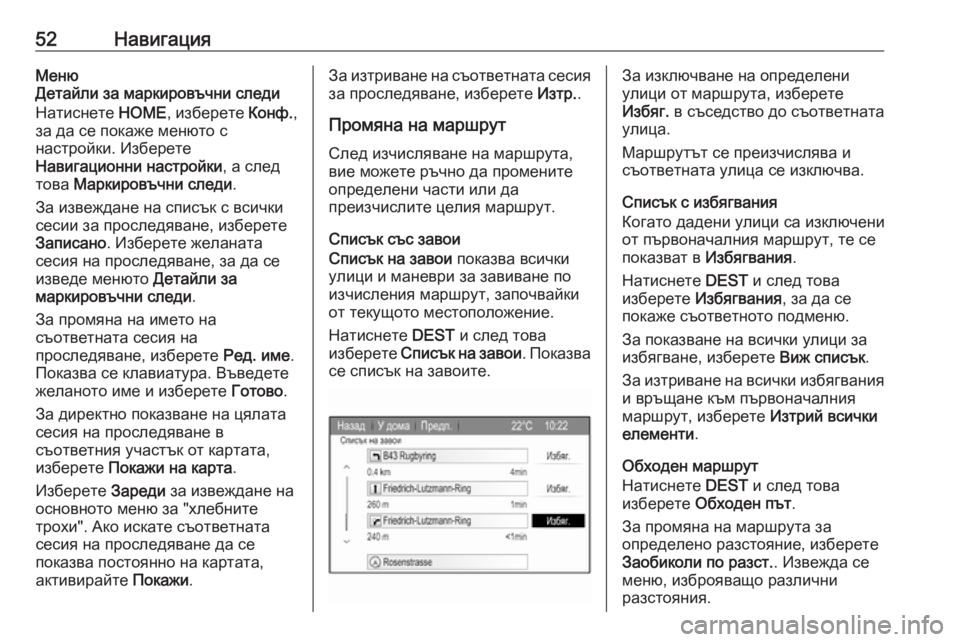
52–Э–∞–≤–Є–≥–∞—Ж–Є—П–Ь–µ–љ—О
–Ф–µ—В–∞–є–ї–Є –Ј–∞ –Љ–∞—А–Ї–Є—А–Њ–≤—К—З–љ–Є —Б–ї–µ–і–Є
–Э–∞—В–Є—Б–љ–µ—В–µ HOME, –Є–Ј–±–µ—А–µ—В–µ –Ъ–Њ–љ—Д.,
–Ј–∞ –і–∞ —Б–µ –њ–Њ–Ї–∞–ґ–µ –Љ–µ–љ—О—В–Њ —Б –љ–∞—Б—В—А–Њ–є–Ї–Є. –Ш–Ј–±–µ—А–µ—В–µ
–Э–∞–≤–Є–≥–∞—Ж–Є–Њ–љ–љ–Є –љ–∞—Б—В—А–Њ–є–Ї–Є , –∞ —Б–ї–µ–і
—В–Њ–≤–∞ –Ь–∞—А–Ї–Є—А–Њ–≤—К—З–љ–Є —Б–ї–µ–і–Є .
–Ч–∞ –Є–Ј–≤–µ–ґ–і–∞–љ–µ –љ–∞ —Б–њ–Є—Б—К–Ї —Б –≤—Б–Є—З–Ї–Є
—Б–µ—Б–Є–Є –Ј–∞ –њ—А–Њ—Б–ї–µ–і—П–≤–∞–љ–µ, –Є–Ј–±–µ—А–µ—В–µ
–Ч–∞–њ–Є—Б–∞–љ–Њ . –Ш–Ј–±–µ—А–µ—В–µ –ґ–µ–ї–∞–љ–∞—В–∞
—Б–µ—Б–Є—П –љ–∞ –њ—А–Њ—Б–ї–µ–і—П–≤–∞–љ–µ, –Ј–∞ –і–∞ —Б–µ
–Є–Ј–≤–µ–і–µ –Љ–µ–љ—О—В–Њ –Ф–µ—В–∞–є–ї–Є –Ј–∞
–Љ–∞—А–Ї–Є—А–Њ–≤—К—З–љ–Є —Б–ї–µ–і–Є .
–Ч–∞ –њ—А–Њ–Љ—П–љ–∞ –љ–∞ –Є–Љ–µ—В–Њ –љ–∞
—Б—К–Њ—В–≤–µ—В–љ–∞—В–∞ —Б–µ—Б–Є—П –љ–∞
–њ—А–Њ—Б–ї–µ–і—П–≤–∞–љ–µ, –Є–Ј–±–µ—А–µ—В–µ –†–µ–і. –Є–Љ–µ.
–Я–Њ–Ї–∞–Ј–≤–∞ —Б–µ –Ї–ї–∞–≤–Є–∞—В—Г—А–∞. –Т—К–≤–µ–і–µ—В–µ
–ґ–µ–ї–∞–љ–Њ—В–Њ –Є–Љ–µ –Є –Є–Ј–±–µ—А–µ—В–µ –У–Њ—В–Њ–≤–Њ.
–Ч–∞ –і–Є—А–µ–Ї—В–љ–Њ –њ–Њ–Ї–∞–Ј–≤–∞–љ–µ –љ–∞ —Ж—П–ї–∞—В–∞ —Б–µ—Б–Є—П –љ–∞ –њ—А–Њ—Б–ї–µ–і—П–≤–∞–љ–µ –≤
—Б—К–Њ—В–≤–µ—В–љ–Є—П —Г—З–∞—Б—В—К–Ї –Њ—В –Ї–∞—А—В–∞—В–∞, –Є–Ј–±–µ—А–µ—В–µ –Я–Њ–Ї–∞–ґ–Є –љ–∞ –Ї–∞—А—В–∞ .
–Ш–Ј–±–µ—А–µ—В–µ –Ч–∞—А–µ–і–Є –Ј–∞ –Є–Ј–≤–µ–ґ–і–∞–љ–µ –љ–∞
–Њ—Б–љ–Њ–≤–љ–Њ—В–Њ –Љ–µ–љ—О –Ј–∞ "—Е–ї–µ–±–љ–Є—В–µ
—В—А–Њ—Е–Є". –Р–Ї–Њ –Є—Б–Ї–∞—В–µ —Б—К–Њ—В–≤–µ—В–љ–∞—В–∞
—Б–µ—Б–Є—П –љ–∞ –њ—А–Њ—Б–ї–µ–і—П–≤–∞–љ–µ –і–∞ —Б–µ
–њ–Њ–Ї–∞–Ј–≤–∞ –њ–Њ—Б—В–Њ—П–љ–љ–Њ –љ–∞ –Ї–∞—А—В–∞—В–∞,
–∞–Ї—В–Є–≤–Є—А–∞–є—В–µ –Я–Њ–Ї–∞–ґ–Є.–Ч–∞ –Є–Ј—В—А–Є–≤–∞–љ–µ –љ–∞ —Б—К–Њ—В–≤–µ—В–љ–∞—В–∞ —Б–µ—Б–Є—П
–Ј–∞ –њ—А–Њ—Б–ї–µ–і—П–≤–∞–љ–µ, –Є–Ј–±–µ—А–µ—В–µ –Ш–Ј—В—А..
–Я—А–Њ–Љ—П–љ–∞ –љ–∞ –Љ–∞—А—И—А—Г—В
–°–ї–µ–і –Є–Ј—З–Є—Б–ї—П–≤–∞–љ–µ –љ–∞ –Љ–∞—А—И—А—Г—В–∞,
–≤–Є–µ –Љ–Њ–ґ–µ—В–µ —А—К—З–љ–Њ –і–∞ –њ—А–Њ–Љ–µ–љ–Є—В–µ
–Њ–њ—А–µ–і–µ–ї–µ–љ–Є —З–∞—Б—В–Є –Є–ї–Є –і–∞
–њ—А–µ–Є–Ј—З–Є—Б–ї–Є—В–µ —Ж–µ–ї–Є—П –Љ–∞—А—И—А—Г—В.
–°–њ–Є—Б—К–Ї —Б—К—Б –Ј–∞–≤–Њ–Є
–°–њ–Є—Б—К–Ї –љ–∞ –Ј–∞–≤–Њ–Є –њ–Њ–Ї–∞–Ј–≤–∞ –≤—Б–Є—З–Ї–Є
—Г–ї–Є—Ж–Є –Є –Љ–∞–љ–µ–≤—А–Є –Ј–∞ –Ј–∞–≤–Є–≤–∞–љ–µ –њ–Њ –Є–Ј—З–Є—Б–ї–µ–љ–Є—П –Љ–∞—А—И—А—Г—В, –Ј–∞–њ–Њ—З–≤–∞–є–Ї–Є
–Њ—В —В–µ–Ї—Г—Й–Њ—В–Њ –Љ–µ—Б—В–Њ–њ–Њ–ї–Њ–ґ–µ–љ–Є–µ.
–Э–∞—В–Є—Б–љ–µ—В–µ DEST –Є —Б–ї–µ–і —В–Њ–≤–∞
–Є–Ј–±–µ—А–µ—В–µ –°–њ–Є—Б—К–Ї –љ–∞ –Ј–∞–≤–Њ–Є . –Я–Њ–Ї–∞–Ј–≤–∞
—Б–µ —Б–њ–Є—Б—К–Ї –љ–∞ –Ј–∞–≤–Њ–Є—В–µ.–Ч–∞ –Є–Ј–Ї–ї—О—З–≤–∞–љ–µ –љ–∞ –Њ–њ—А–µ–і–µ–ї–µ–љ–Є
—Г–ї–Є—Ж–Є –Њ—В –Љ–∞—А—И—А—Г—В–∞, –Є–Ј–±–µ—А–µ—В–µ
–Ш–Ј–±—П–≥. –≤ —Б—К—Б–µ–і—Б—В–≤–Њ –і–Њ —Б—К–Њ—В–≤–µ—В–љ–∞—В–∞
—Г–ї–Є—Ж–∞.
–Ь–∞—А—И—А—Г—В—К—В —Б–µ –њ—А–µ–Є–Ј—З–Є—Б–ї—П–≤–∞ –Є
—Б—К–Њ—В–≤–µ—В–љ–∞—В–∞ —Г–ї–Є—Ж–∞ —Б–µ –Є–Ј–Ї–ї—О—З–≤–∞.
–°–њ–Є—Б—К–Ї —Б –Є–Ј–±—П–≥–≤–∞–љ–Є—П
–Ъ–Њ–≥–∞—В–Њ –і–∞–і–µ–љ–Є —Г–ї–Є—Ж–Є —Б–∞ –Є–Ј–Ї–ї—О—З–µ–љ–Є
–Њ—В –њ—К—А–≤–Њ–љ–∞—З–∞–ї–љ–Є—П –Љ–∞—А—И—А—Г—В, —В–µ —Б–µ
–њ–Њ–Ї–∞–Ј–≤–∞—В –≤ –Ш–Ј–±—П–≥–≤–∞–љ–Є—П .
–Э–∞—В–Є—Б–љ–µ—В–µ DEST –Є —Б–ї–µ–і —В–Њ–≤–∞
–Є–Ј–±–µ—А–µ—В–µ –Ш–Ј–±—П–≥–≤–∞–љ–Є—П , –Ј–∞ –і–∞ —Б–µ
–њ–Њ–Ї–∞–ґ–µ —Б—К–Њ—В–≤–µ—В–љ–Њ—В–Њ –њ–Њ–і–Љ–µ–љ—О.
–Ч–∞ –њ–Њ–Ї–∞–Ј–≤–∞–љ–µ –љ–∞ –≤—Б–Є—З–Ї–Є —Г–ї–Є—Ж–Є –Ј–∞
–Є–Ј–±—П–≥–≤–∞–љ–µ, –Є–Ј–±–µ—А–µ—В–µ –Т–Є–ґ —Б–њ–Є—Б—К–Ї.
–Ч–∞ –Є–Ј—В—А–Є–≤–∞–љ–µ –љ–∞ –≤—Б–Є—З–Ї–Є –Є–Ј–±—П–≥–≤–∞–љ–Є—П –Є –≤—А—К—Й–∞–љ–µ –Ї—К–Љ –њ—К—А–≤–Њ–љ–∞—З–∞–ї–љ–Є—П
–Љ–∞—А—И—А—Г—В, –Є–Ј–±–µ—А–µ—В–µ –Ш–Ј—В—А–Є–є –≤—Б–Є—З–Ї–Є
–µ–ї–µ–Љ–µ–љ—В–Є .
–Ю–±—Е–Њ–і–µ–љ –Љ–∞—А—И—А—Г—В
–Э–∞—В–Є—Б–љ–µ—В–µ DEST –Є —Б–ї–µ–і —В–Њ–≤–∞
–Є–Ј–±–µ—А–µ—В–µ –Ю–±—Е–Њ–і–µ–љ –њ—К—В .
–Ч–∞ –њ—А–Њ–Љ—П–љ–∞ –љ–∞ –Љ–∞—А—И—А—Г—В–∞ –Ј–∞
–Њ–њ—А–µ–і–µ–ї–µ–љ–Њ —А–∞–Ј—Б—В–Њ—П–љ–Є–µ, –Є–Ј–±–µ—А–µ—В–µ
–Ч–∞–Њ–±–Є–Ї–Њ–ї–Є –њ–Њ —А–∞–Ј—Б—В. . –Ш–Ј–≤–µ–ґ–і–∞ —Б–µ
–Љ–µ–љ—О, –Є–Ј–±—А–Њ—П–≤–∞—Й–Њ —А–∞–Ј–ї–Є—З–љ–Є
—А–∞–Ј—Б—В–Њ—П–љ–Є—П.
Page 53 of 131
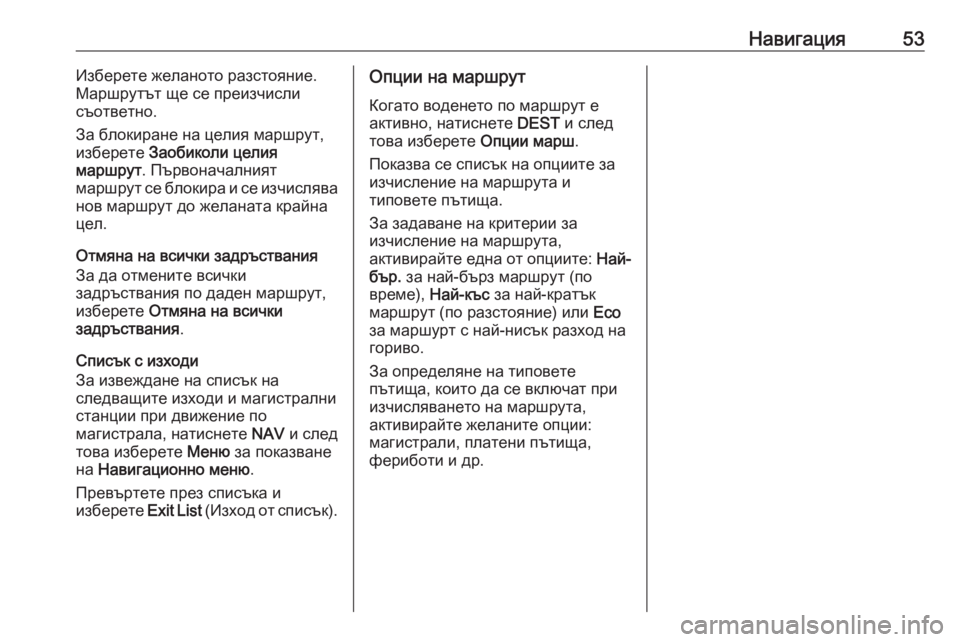
–Э–∞–≤–Є–≥–∞—Ж–Є—П53–Ш–Ј–±–µ—А–µ—В–µ –ґ–µ–ї–∞–љ–Њ—В–Њ —А–∞–Ј—Б—В–Њ—П–љ–Є–µ.
–Ь–∞—А—И—А—Г—В—К—В —Й–µ —Б–µ –њ—А–µ–Є–Ј—З–Є—Б–ї–Є
—Б—К–Њ—В–≤–µ—В–љ–Њ.
–Ч–∞ –±–ї–Њ–Ї–Є—А–∞–љ–µ –љ–∞ —Ж–µ–ї–Є—П –Љ–∞—А—И—А—Г—В,
–Є–Ј–±–µ—А–µ—В–µ –Ч–∞–Њ–±–Є–Ї–Њ–ї–Є —Ж–µ–ї–Є—П
–Љ–∞—А—И—А—Г—В . –Я—К—А–≤–Њ–љ–∞—З–∞–ї–љ–Є—П—В
–Љ–∞—А—И—А—Г—В —Б–µ –±–ї–Њ–Ї–Є—А–∞ –Є —Б–µ –Є–Ј—З–Є—Б–ї—П–≤–∞
–љ–Њ–≤ –Љ–∞—А—И—А—Г—В –і–Њ –ґ–µ–ї–∞–љ–∞—В–∞ –Ї—А–∞–є–љ–∞
—Ж–µ–ї.
–Ю—В–Љ—П–љ–∞ –љ–∞ –≤—Б–Є—З–Ї–Є –Ј–∞–і—А—К—Б—В–≤–∞–љ–Є—П
–Ч–∞ –і–∞ –Њ—В–Љ–µ–љ–Є—В–µ –≤—Б–Є—З–Ї–Є
–Ј–∞–і—А—К—Б—В–≤–∞–љ–Є—П –њ–Њ –і–∞–і–µ–љ –Љ–∞—А—И—А—Г—В, –Є–Ј–±–µ—А–µ—В–µ –Ю—В–Љ—П–љ–∞ –љ–∞ –≤—Б–Є—З–Ї–Є
–Ј–∞–і—А—К—Б—В–≤–∞–љ–Є—П .
–°–њ–Є—Б—К–Ї —Б –Є–Ј—Е–Њ–і–Є
–Ч–∞ –Є–Ј–≤–µ–ґ–і–∞–љ–µ –љ–∞ —Б–њ–Є—Б—К–Ї –љ–∞ —Б–ї–µ–і–≤–∞—Й–Є—В–µ –Є–Ј—Е–Њ–і–Є –Є –Љ–∞–≥–Є—Б—В—А–∞–ї–љ–Є
—Б—В–∞–љ—Ж–Є–Є –њ—А–Є –і–≤–Є–ґ–µ–љ–Є–µ –њ–Њ
–Љ–∞–≥–Є—Б—В—А–∞–ї–∞, –љ–∞—В–Є—Б–љ–µ—В–µ NAV –Є —Б–ї–µ–і
—В–Њ–≤–∞ –Є–Ј–±–µ—А–µ—В–µ –Ь–µ–љ—О –Ј–∞ –њ–Њ–Ї–∞–Ј–≤–∞–љ–µ
–љ–∞ –Э–∞–≤–Є–≥–∞—Ж–Є–Њ–љ–љ–Њ –Љ–µ–љ—О .
–Я—А–µ–≤—К—А—В–µ—В–µ –њ—А–µ–Ј —Б–њ–Є—Б—К–Ї–∞ –Є
–Є–Ј–±–µ—А–µ—В–µ Exit List (–Ш–Ј—Е–Њ–і –Њ—В —Б–њ–Є—Б—К–Ї).–Ю–њ—Ж–Є–Є –љ–∞ –Љ–∞—А—И—А—Г—В
–Ъ–Њ–≥–∞—В–Њ –≤–Њ–і–µ–љ–µ—В–Њ –њ–Њ –Љ–∞—А—И—А—Г—В –µ
–∞–Ї—В–Є–≤–љ–Њ, –љ–∞—В–Є—Б–љ–µ—В–µ DEST –Є —Б–ї–µ–і
—В–Њ–≤–∞ –Є–Ј–±–µ—А–µ—В–µ –Ю–њ—Ж–Є–Є –Љ–∞—А—И.
–Я–Њ–Ї–∞–Ј–≤–∞ —Б–µ —Б–њ–Є—Б—К–Ї –љ–∞ –Њ–њ—Ж–Є–Є—В–µ –Ј–∞
–Є–Ј—З–Є—Б–ї–µ–љ–Є–µ –љ–∞ –Љ–∞—А—И—А—Г—В–∞ –Є
—В–Є–њ–Њ–≤–µ—В–µ –њ—К—В–Є—Й–∞.
–Ч–∞ –Ј–∞–і–∞–≤–∞–љ–µ –љ–∞ –Ї—А–Є—В–µ—А–Є–Є –Ј–∞
–Є–Ј—З–Є—Б–ї–µ–љ–Є–µ –љ–∞ –Љ–∞—А—И—А—Г—В–∞,
–∞–Ї—В–Є–≤–Є—А–∞–є—В–µ –µ–і–љ–∞ –Њ—В –Њ–њ—Ж–Є–Є—В–µ: –Э–∞–є-
–±—К—А. –Ј–∞ –љ–∞–є-–±—К—А–Ј –Љ–∞—А—И—А—Г—В (–њ–Њ
–≤—А–µ–Љ–µ), –Э–∞–є-–Ї—К—Б –Ј–∞ –љ–∞–є-–Ї—А–∞—В—К–Ї
–Љ–∞—А—И—А—Г—В (–њ–Њ —А–∞–Ј—Б—В–Њ—П–љ–Є–µ) –Є–ї–Є Eco
–Ј–∞ –Љ–∞—А—И—Г—А—В —Б –љ–∞–є-–љ–Є—Б—К–Ї —А–∞–Ј—Е–Њ–і –љ–∞
–≥–Њ—А–Є–≤–Њ.
–Ч–∞ –Њ–њ—А–µ–і–µ–ї—П–љ–µ –љ–∞ —В–Є–њ–Њ–≤–µ—В–µ
–њ—К—В–Є—Й–∞, –Ї–Њ–Є—В–Њ –і–∞ —Б–µ –≤–Ї–ї—О—З–∞—В –њ—А–Є
–Є–Ј—З–Є—Б–ї—П–≤–∞–љ–µ—В–Њ –љ–∞ –Љ–∞—А—И—А—Г—В–∞,
–∞–Ї—В–Є–≤–Є—А–∞–є—В–µ –ґ–µ–ї–∞–љ–Є—В–µ –Њ–њ—Ж–Є–Є:
–Љ–∞–≥–Є—Б—В—А–∞–ї–Є, –њ–ї–∞—В–µ–љ–Є –њ—К—В–Є—Й–∞,
—Д–µ—А–Є–±–Њ—В–Є –Є –і—А.
Page 54 of 131
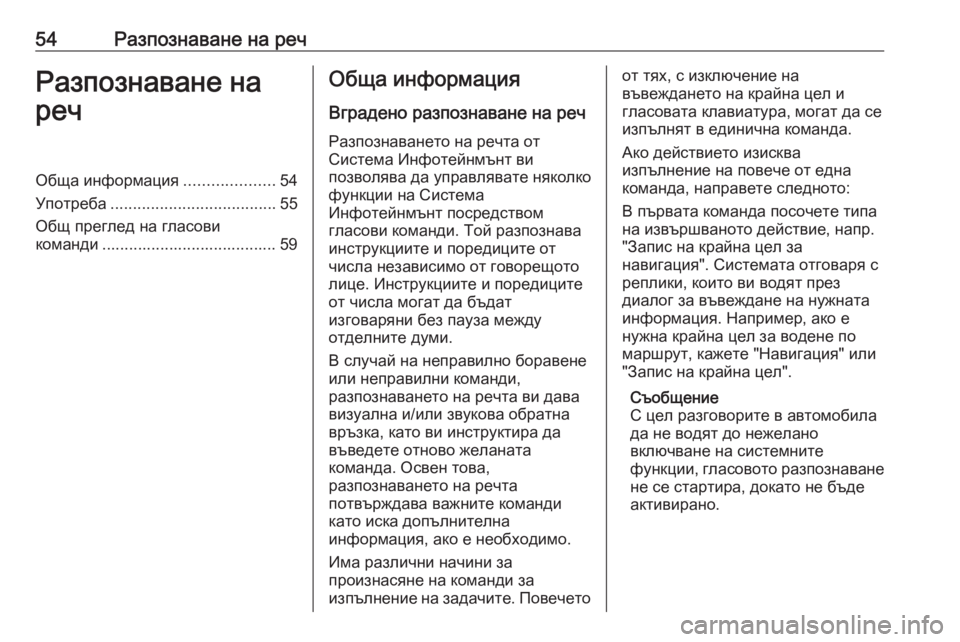
54–†–∞–Ј–њ–Њ–Ј–љ–∞–≤–∞–љ–µ –љ–∞ —А–µ—З–†–∞–Ј–њ–Њ–Ј–љ–∞–≤–∞–љ–µ –љ–∞
—А–µ—З–Ю–±—Й–∞ –Є–љ—Д–Њ—А–Љ–∞—Ж–Є—П ....................54
–£–њ–Њ—В—А–µ–±–∞ ..................................... 55
–Ю–±—Й –њ—А–µ–≥–ї–µ–і –љ–∞ –≥–ї–∞—Б–Њ–≤–Є
–Ї–Њ–Љ–∞–љ–і–Є ....................................... 59–Ю–±—Й–∞ –Є–љ—Д–Њ—А–Љ–∞—Ж–Є—П
–Т–≥—А–∞–і–µ–љ–Њ —А–∞–Ј–њ–Њ–Ј–љ–∞–≤–∞–љ–µ –љ–∞ —А–µ—З
–†–∞–Ј–њ–Њ–Ј–љ–∞–≤–∞–љ–µ—В–Њ –љ–∞ —А–µ—З—В–∞ –Њ—В
–°–Є—Б—В–µ–Љ–∞ –Ш–љ—Д–Њ—В–µ–є–љ–Љ—К–љ—В –≤–Є
–њ–Њ–Ј–≤–Њ–ї—П–≤–∞ –і–∞ —Г–њ—А–∞–≤–ї—П–≤–∞—В–µ –љ—П–Ї–Њ–ї–Ї–Њ
—Д—Г–љ–Ї—Ж–Є–Є –љ–∞ –°–Є—Б—В–µ–Љ–∞
–Ш–љ—Д–Њ—В–µ–є–љ–Љ—К–љ—В –њ–Њ—Б—А–µ–і—Б—В–≤–Њ–Љ
–≥–ї–∞—Б–Њ–≤–Є –Ї–Њ–Љ–∞–љ–і–Є. –Ґ–Њ–є —А–∞–Ј–њ–Њ–Ј–љ–∞–≤–∞ –Є–љ—Б—В—А—Г–Ї—Ж–Є–Є—В–µ –Є –њ–Њ—А–µ–і–Є—Ж–Є—В–µ –Њ—В
—З–Є—Б–ї–∞ –љ–µ–Ј–∞–≤–Є—Б–Є–Љ–Њ –Њ—В –≥–Њ–≤–Њ—А–µ—Й–Њ—В–Њ
–ї–Є—Ж–µ. –Ш–љ—Б—В—А—Г–Ї—Ж–Є–Є—В–µ –Є –њ–Њ—А–µ–і–Є—Ж–Є—В–µ
–Њ—В —З–Є—Б–ї–∞ –Љ–Њ–≥–∞—В –і–∞ –±—К–і–∞—В
–Є–Ј–≥–Њ–≤–∞—А—П–љ–Є –±–µ–Ј –њ–∞—Г–Ј–∞ –Љ–µ–ґ–і—Г
–Њ—В–і–µ–ї–љ–Є—В–µ –і—Г–Љ–Є.
–Т —Б–ї—Г—З–∞–є –љ–∞ –љ–µ–њ—А–∞–≤–Є–ї–љ–Њ –±–Њ—А–∞–≤–µ–љ–µ
–Є–ї–Є –љ–µ–њ—А–∞–≤–Є–ї–љ–Є –Ї–Њ–Љ–∞–љ–і–Є,
—А–∞–Ј–њ–Њ–Ј–љ–∞–≤–∞–љ–µ—В–Њ –љ–∞ —А–µ—З—В–∞ –≤–Є –і–∞–≤–∞
–≤–Є–Ј—Г–∞–ї–љ–∞ –Є/–Є–ї–Є –Ј–≤—Г–Ї–Њ–≤–∞ –Њ–±—А–∞—В–љ–∞ –≤—А—К–Ј–Ї–∞, –Ї–∞—В–Њ –≤–Є –Є–љ—Б—В—А—Г–Ї—В–Є—А–∞ –і–∞
–≤—К–≤–µ–і–µ—В–µ –Њ—В–љ–Њ–≤–Њ –ґ–µ–ї–∞–љ–∞—В–∞
–Ї–Њ–Љ–∞–љ–і–∞. –Ю—Б–≤–µ–љ —В–Њ–≤–∞,
—А–∞–Ј–њ–Њ–Ј–љ–∞–≤–∞–љ–µ—В–Њ –љ–∞ —А–µ—З—В–∞
–њ–Њ—В–≤—К—А–ґ–і–∞–≤–∞ –≤–∞–ґ–љ–Є—В–µ –Ї–Њ–Љ–∞–љ–і–Є
–Ї–∞—В–Њ –Є—Б–Ї–∞ –і–Њ–њ—К–ї–љ–Є—В–µ–ї–љ–∞
–Є–љ—Д–Њ—А–Љ–∞—Ж–Є—П, –∞–Ї–Њ –µ –љ–µ–Њ–±—Е–Њ–і–Є–Љ–Њ.
–Ш–Љ–∞ —А–∞–Ј–ї–Є—З–љ–Є –љ–∞—З–Є–љ–Є –Ј–∞
–њ—А–Њ–Є–Ј–љ–∞—Б—П–љ–µ –љ–∞ –Ї–Њ–Љ–∞–љ–і–Є –Ј–∞
–Є–Ј–њ—К–ї–љ–µ–љ–Є–µ –љ–∞ –Ј–∞–і–∞—З–Є—В–µ. –Я–Њ–≤–µ—З–µ—В–Њ–Њ—В —В—П—Е, —Б –Є–Ј–Ї–ї—О—З–µ–љ–Є–µ –љ–∞
–≤—К–≤–µ–ґ–і–∞–љ–µ—В–Њ –љ–∞ –Ї—А–∞–є–љ–∞ —Ж–µ–ї –Є
–≥–ї–∞—Б–Њ–≤–∞—В–∞ –Ї–ї–∞–≤–Є–∞—В—Г—А–∞, –Љ–Њ–≥–∞—В –і–∞ —Б–µ
–Є–Ј–њ—К–ї–љ—П—В –≤ –µ–і–Є–љ–Є—З–љ–∞ –Ї–Њ–Љ–∞–љ–і–∞.
–Р–Ї–Њ –і–µ–є—Б—В–≤–Є–µ—В–Њ –Є–Ј–Є—Б–Ї–≤–∞
–Є–Ј–њ—К–ї–љ–µ–љ–Є–µ –љ–∞ –њ–Њ–≤–µ—З–µ –Њ—В –µ–і–љ–∞
–Ї–Њ–Љ–∞–љ–і–∞, –љ–∞–њ—А–∞–≤–µ—В–µ —Б–ї–µ–і–љ–Њ—В–Њ:
–Т –њ—К—А–≤–∞—В–∞ –Ї–Њ–Љ–∞–љ–і–∞ –њ–Њ—Б–Њ—З–µ—В–µ —В–Є–њ–∞
–љ–∞ –Є–Ј–≤—К—А—И–≤–∞–љ–Њ—В–Њ –і–µ–є—Б—В–≤–Є–µ, –љ–∞–њ—А.
"–Ч–∞–њ–Є—Б –љ–∞ –Ї—А–∞–є–љ–∞ —Ж–µ–ї –Ј–∞
–љ–∞–≤–Є–≥–∞—Ж–Є—П". –°–Є—Б—В–µ–Љ–∞—В–∞ –Њ—В–≥–Њ–≤–∞—А—П —Б
—А–µ–њ–ї–Є–Ї–Є, –Ї–Њ–Є—В–Њ –≤–Є –≤–Њ–і—П—В –њ—А–µ–Ј
–і–Є–∞–ї–Њ–≥ –Ј–∞ –≤—К–≤–µ–ґ–і–∞–љ–µ –љ–∞ –љ—Г–ґ–љ–∞—В–∞
–Є–љ—Д–Њ—А–Љ–∞—Ж–Є—П. –Э–∞–њ—А–Є–Љ–µ—А, –∞–Ї–Њ –µ
–љ—Г–ґ–љ–∞ –Ї—А–∞–є–љ–∞ —Ж–µ–ї –Ј–∞ –≤–Њ–і–µ–љ–µ –њ–Њ –Љ–∞—А—И—А—Г—В, –Ї–∞–ґ–µ—В–µ "–Э–∞–≤–Є–≥–∞—Ж–Є—П" –Є–ї–Є
"–Ч–∞–њ–Є—Б –љ–∞ –Ї—А–∞–є–љ–∞ —Ж–µ–ї".
–°—К–Њ–±—Й–µ–љ–Є–µ
–° —Ж–µ–ї —А–∞–Ј–≥–Њ–≤–Њ—А–Є—В–µ –≤ –∞–≤—В–Њ–Љ–Њ–±–Є–ї–∞
–і–∞ –љ–µ –≤–Њ–і—П—В –і–Њ –љ–µ–ґ–µ–ї–∞–љ–Њ
–≤–Ї–ї—О—З–≤–∞–љ–µ –љ–∞ —Б–Є—Б—В–µ–Љ–љ–Є—В–µ
—Д—Г–љ–Ї—Ж–Є–Є, –≥–ї–∞—Б–Њ–≤–Њ—В–Њ —А–∞–Ј–њ–Њ–Ј–љ–∞–≤–∞–љ–µ –љ–µ —Б–µ —Б—В–∞—А—В–Є—А–∞, –і–Њ–Ї–∞—В–Њ –љ–µ –±—К–і–µ
–∞–Ї—В–Є–≤–Є—А–∞–љ–Њ.
Page 55 of 131
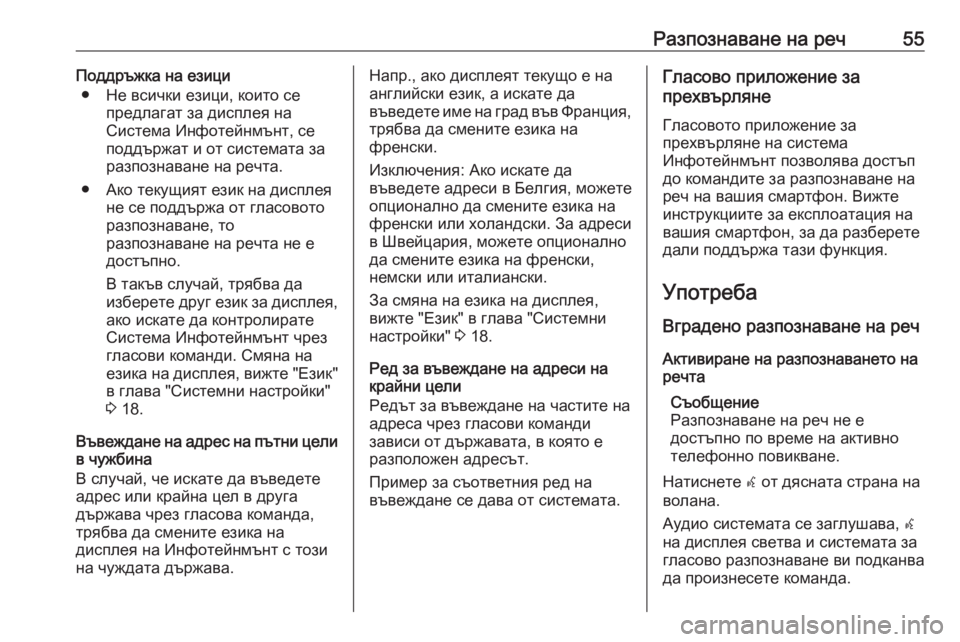
–†–∞–Ј–њ–Њ–Ј–љ–∞–≤–∞–љ–µ –љ–∞ —А–µ—З55–Я–Њ–і–і—А—К–ґ–Ї–∞ –љ–∞ –µ–Ј–Є—Ж–ЄвЧП –Э–µ –≤—Б–Є—З–Ї–Є –µ–Ј–Є—Ж–Є, –Ї–Њ–Є—В–Њ —Б–µ –њ—А–µ–і–ї–∞–≥–∞—В –Ј–∞ –і–Є—Б–њ–ї–µ—П –љ–∞
–°–Є—Б—В–µ–Љ–∞ –Ш–љ—Д–Њ—В–µ–є–љ–Љ—К–љ—В, —Б–µ
–њ–Њ–і–і—К—А–ґ–∞—В –Є –Њ—В —Б–Є—Б—В–µ–Љ–∞—В–∞ –Ј–∞
—А–∞–Ј–њ–Њ–Ј–љ–∞–≤–∞–љ–µ –љ–∞ —А–µ—З—В–∞.
вЧП –Р–Ї–Њ —В–µ–Ї—Г—Й–Є—П—В –µ–Ј–Є–Ї –љ–∞ –і–Є—Б–њ–ї–µ—П –љ–µ —Б–µ –њ–Њ–і–і—К—А–ґ–∞ –Њ—В –≥–ї–∞—Б–Њ–≤–Њ—В–Њ
—А–∞–Ј–њ–Њ–Ј–љ–∞–≤–∞–љ–µ, —В–Њ
—А–∞–Ј–њ–Њ–Ј–љ–∞–≤–∞–љ–µ –љ–∞ —А–µ—З—В–∞ –љ–µ –µ
–і–Њ—Б—В—К–њ–љ–Њ.
–Т —В–∞–Ї—К–≤ —Б–ї—Г—З–∞–є, —В—А—П–±–≤–∞ –і–∞
–Є–Ј–±–µ—А–µ—В–µ –і—А—Г–≥ –µ–Ј–Є–Ї –Ј–∞ –і–Є—Б–њ–ї–µ—П,
–∞–Ї–Њ –Є—Б–Ї–∞—В–µ –і–∞ –Ї–Њ–љ—В—А–Њ–ї–Є—А–∞—В–µ
–°–Є—Б—В–µ–Љ–∞ –Ш–љ—Д–Њ—В–µ–є–љ–Љ—К–љ—В —З—А–µ–Ј
–≥–ї–∞—Б–Њ–≤–Є –Ї–Њ–Љ–∞–љ–і–Є. –°–Љ—П–љ–∞ –љ–∞
–µ–Ј–Є–Ї–∞ –љ–∞ –і–Є—Б–њ–ї–µ—П, –≤–Є–ґ—В–µ "–Х–Ј–Є–Ї"
–≤ –≥–ї–∞–≤–∞ "–°–Є—Б—В–µ–Љ–љ–Є –љ–∞—Б—В—А–Њ–є–Ї–Є"
3 18.
–Т—К–≤–µ–ґ–і–∞–љ–µ –љ–∞ –∞–і—А–µ—Б –љ–∞ –њ—К—В–љ–Є —Ж–µ–ї–Є –≤ —З—Г–ґ–±–Є–љ–∞
–Т —Б–ї—Г—З–∞–є, —З–µ –Є—Б–Ї–∞—В–µ –і–∞ –≤—К–≤–µ–і–µ—В–µ
–∞–і—А–µ—Б –Є–ї–Є –Ї—А–∞–є–љ–∞ —Ж–µ–ї –≤ –і—А—Г–≥–∞
–і—К—А–ґ–∞–≤–∞ —З—А–µ–Ј –≥–ї–∞—Б–Њ–≤–∞ –Ї–Њ–Љ–∞–љ–і–∞,
—В—А—П–±–≤–∞ –і–∞ —Б–Љ–µ–љ–Є—В–µ –µ–Ј–Є–Ї–∞ –љ–∞
–і–Є—Б–њ–ї–µ—П –љ–∞ –Ш–љ—Д–Њ—В–µ–є–љ–Љ—К–љ—В —Б —В–Њ–Ј–Є
–љ–∞ —З—Г–ґ–і–∞—В–∞ –і—К—А–ґ–∞–≤–∞.–Э–∞–њ—А., –∞–Ї–Њ –і–Є—Б–њ–ї–µ—П—В —В–µ–Ї—Г—Й–Њ –µ –љ–∞
–∞–љ–≥–ї–Є–є—Б–Ї–Є –µ–Ј–Є–Ї, –∞ –Є—Б–Ї–∞—В–µ –і–∞
–≤—К–≤–µ–і–µ—В–µ –Є–Љ–µ –љ–∞ –≥—А–∞–і –≤—К–≤ –§—А–∞–љ—Ж–Є—П,
—В—А—П–±–≤–∞ –і–∞ —Б–Љ–µ–љ–Є—В–µ –µ–Ј–Є–Ї–∞ –љ–∞
—Д—А–µ–љ—Б–Ї–Є.
–Ш–Ј–Ї–ї—О—З–µ–љ–Є—П: –Р–Ї–Њ –Є—Б–Ї–∞—В–µ –і–∞
–≤—К–≤–µ–і–µ—В–µ –∞–і—А–µ—Б–Є –≤ –С–µ–ї–≥–Є—П, –Љ–Њ–ґ–µ—В–µ –Њ–њ—Ж–Є–Њ–љ–∞–ї–љ–Њ –і–∞ —Б–Љ–µ–љ–Є—В–µ –µ–Ј–Є–Ї–∞ –љ–∞
—Д—А–µ–љ—Б–Ї–Є –Є–ї–Є —Е–Њ–ї–∞–љ–і—Б–Ї–Є. –Ч–∞ –∞–і—А–µ—Б–Є
–≤ –®–≤–µ–є—Ж–∞—А–Є—П, –Љ–Њ–ґ–µ—В–µ –Њ–њ—Ж–Є–Њ–љ–∞–ї–љ–Њ
–і–∞ —Б–Љ–µ–љ–Є—В–µ –µ–Ј–Є–Ї–∞ –љ–∞ —Д—А–µ–љ—Б–Ї–Є,
–љ–µ–Љ—Б–Ї–Є –Є–ї–Є –Є—В–∞–ї–Є–∞–љ—Б–Ї–Є.
–Ч–∞ —Б–Љ—П–љ–∞ –љ–∞ –µ–Ј–Є–Ї–∞ –љ–∞ –і–Є—Б–њ–ї–µ—П,
–≤–Є–ґ—В–µ "–Х–Ј–Є–Ї" –≤ –≥–ї–∞–≤–∞ "–°–Є—Б—В–µ–Љ–љ–Є
–љ–∞—Б—В—А–Њ–є–Ї–Є" 3 18.
–†–µ–і –Ј–∞ –≤—К–≤–µ–ґ–і–∞–љ–µ –љ–∞ –∞–і—А–µ—Б–Є –љ–∞
–Ї—А–∞–є–љ–Є —Ж–µ–ї–Є
–†–µ–і—К—В –Ј–∞ –≤—К–≤–µ–ґ–і–∞–љ–µ –љ–∞ —З–∞—Б—В–Є—В–µ –љ–∞
–∞–і—А–µ—Б–∞ —З—А–µ–Ј –≥–ї–∞—Б–Њ–≤–Є –Ї–Њ–Љ–∞–љ–і–Є
–Ј–∞–≤–Є—Б–Є –Њ—В –і—К—А–ґ–∞–≤–∞—В–∞, –≤ –Ї–Њ—П—В–Њ –µ
—А–∞–Ј–њ–Њ–ї–Њ–ґ–µ–љ –∞–і—А–µ—Б—К—В.
–Я—А–Є–Љ–µ—А –Ј–∞ —Б—К–Њ—В–≤–µ—В–љ–Є—П —А–µ–і –љ–∞
–≤—К–≤–µ–ґ–і–∞–љ–µ —Б–µ –і–∞–≤–∞ –Њ—В —Б–Є—Б—В–µ–Љ–∞—В–∞.–У–ї–∞—Б–Њ–≤–Њ –њ—А–Є–ї–Њ–ґ–µ–љ–Є–µ –Ј–∞
–њ—А–µ—Е–≤—К—А–ї—П–љ–µ
–У–ї–∞—Б–Њ–≤–Њ—В–Њ –њ—А–Є–ї–Њ–ґ–µ–љ–Є–µ –Ј–∞
–њ—А–µ—Е–≤—К—А–ї—П–љ–µ –љ–∞ —Б–Є—Б—В–µ–Љ–∞
–Ш–љ—Д–Њ—В–µ–є–љ–Љ—К–љ—В –њ–Њ–Ј–≤–Њ–ї—П–≤–∞ –і–Њ—Б—В—К–њ
–і–Њ –Ї–Њ–Љ–∞–љ–і–Є—В–µ –Ј–∞ —А–∞–Ј–њ–Њ–Ј–љ–∞–≤–∞–љ–µ –љ–∞
—А–µ—З –љ–∞ –≤–∞—И–Є—П —Б–Љ–∞—А—В—Д–Њ–љ. –Т–Є–ґ—В–µ
–Є–љ—Б—В—А—Г–Ї—Ж–Є–Є—В–µ –Ј–∞ –µ–Ї—Б–њ–ї–Њ–∞—В–∞—Ж–Є—П –љ–∞
–≤–∞—И–Є—П —Б–Љ–∞—А—В—Д–Њ–љ, –Ј–∞ –і–∞ —А–∞–Ј–±–µ—А–µ—В–µ
–і–∞–ї–Є –њ–Њ–і–і—К—А–ґ–∞ —В–∞–Ј–Є —Д—Г–љ–Ї—Ж–Є—П.
–£–њ–Њ—В—А–µ–±–∞
–Т–≥—А–∞–і–µ–љ–Њ —А–∞–Ј–њ–Њ–Ј–љ–∞–≤–∞–љ–µ –љ–∞ —А–µ—З –Р–Ї—В–Є–≤–Є—А–∞–љ–µ –љ–∞ —А–∞–Ј–њ–Њ–Ј–љ–∞–≤–∞–љ–µ—В–Њ –љ–∞
—А–µ—З—В–∞
–°—К–Њ–±—Й–µ–љ–Є–µ
–†–∞–Ј–њ–Њ–Ј–љ–∞–≤–∞–љ–µ –љ–∞ —А–µ—З –љ–µ –µ
–і–Њ—Б—В—К–њ–љ–Њ –њ–Њ –≤—А–µ–Љ–µ –љ–∞ –∞–Ї—В–Є–≤–љ–Њ
—В–µ–ї–µ—Д–Њ–љ–љ–Њ –њ–Њ–≤–Є–Ї–≤–∞–љ–µ.
–Э–∞—В–Є—Б–љ–µ—В–µ w –Њ—В –і—П—Б–љ–∞—В–∞ —Б—В—А–∞–љ–∞ –љ–∞
–≤–Њ–ї–∞–љ–∞.
–Р—Г–і–Є–Њ —Б–Є—Б—В–µ–Љ–∞—В–∞ —Б–µ –Ј–∞–≥–ї—Г—И–∞–≤–∞, w
–љ–∞ –і–Є—Б–њ–ї–µ—П —Б–≤–µ—В–≤–∞ –Є —Б–Є—Б—В–µ–Љ–∞—В–∞ –Ј–∞
–≥–ї–∞—Б–Њ–≤–Њ —А–∞–Ј–њ–Њ–Ј–љ–∞–≤–∞–љ–µ –≤–Є –њ–Њ–і–Ї–∞–љ–≤–∞
–і–∞ –њ—А–Њ–Є–Ј–љ–µ—Б–µ—В–µ –Ї–Њ–Љ–∞–љ–і–∞.
Page 56 of 131
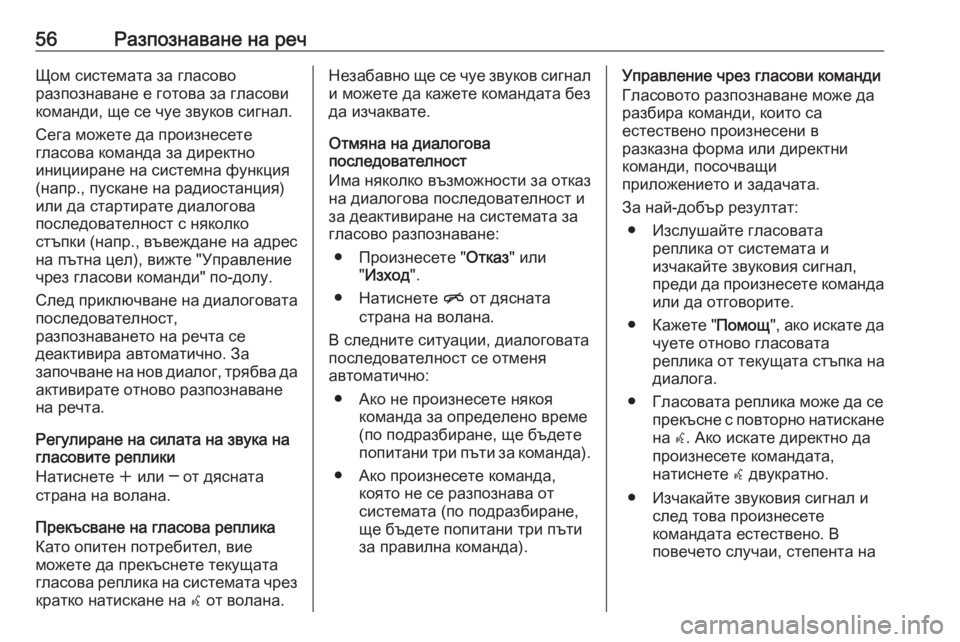
56–†–∞–Ј–њ–Њ–Ј–љ–∞–≤–∞–љ–µ –љ–∞ —А–µ—З–©–Њ–Љ —Б–Є—Б—В–µ–Љ–∞—В–∞ –Ј–∞ –≥–ї–∞—Б–Њ–≤–Њ
—А–∞–Ј–њ–Њ–Ј–љ–∞–≤–∞–љ–µ –µ –≥–Њ—В–Њ–≤–∞ –Ј–∞ –≥–ї–∞—Б–Њ–≤–Є
–Ї–Њ–Љ–∞–љ–і–Є, —Й–µ —Б–µ —З—Г–µ –Ј–≤—Г–Ї–Њ–≤ —Б–Є–≥–љ–∞–ї.
–°–µ–≥–∞ –Љ–Њ–ґ–µ—В–µ –і–∞ –њ—А–Њ–Є–Ј–љ–µ—Б–µ—В–µ
–≥–ї–∞—Б–Њ–≤–∞ –Ї–Њ–Љ–∞–љ–і–∞ –Ј–∞ –і–Є—А–µ–Ї—В–љ–Њ
–Є–љ–Є—Ж–Є–Є—А–∞–љ–µ –љ–∞ —Б–Є—Б—В–µ–Љ–љ–∞ —Д—Г–љ–Ї—Ж–Є—П
(–љ–∞–њ—А., –њ—Г—Б–Ї–∞–љ–µ –љ–∞ —А–∞–і–Є–Њ—Б—В–∞–љ—Ж–Є—П)
–Є–ї–Є –і–∞ —Б—В–∞—А—В–Є—А–∞—В–µ –і–Є–∞–ї–Њ–≥–Њ–≤–∞
–њ–Њ—Б–ї–µ–і–Њ–≤–∞—В–µ–ї–љ–Њ—Б—В —Б –љ—П–Ї–Њ–ї–Ї–Њ
—Б—В—К–њ–Ї–Є (–љ–∞–њ—А., –≤—К–≤–µ–ґ–і–∞–љ–µ –љ–∞ –∞–і—А–µ—Б
–љ–∞ –њ—К—В–љ–∞ —Ж–µ–ї), –≤–Є–ґ—В–µ "–£–њ—А–∞–≤–ї–µ–љ–Є–µ
—З—А–µ–Ј –≥–ї–∞—Б–Њ–≤–Є –Ї–Њ–Љ–∞–љ–і–Є" –њ–Њ-–і–Њ–ї—Г.
–°–ї–µ–і –њ—А–Є–Ї–ї—О—З–≤–∞–љ–µ –љ–∞ –і–Є–∞–ї–Њ–≥–Њ–≤–∞—В–∞
–њ–Њ—Б–ї–µ–і–Њ–≤–∞—В–µ–ї–љ–Њ—Б—В,
—А–∞–Ј–њ–Њ–Ј–љ–∞–≤–∞–љ–µ—В–Њ –љ–∞ —А–µ—З—В–∞ —Б–µ
–і–µ–∞–Ї—В–Є–≤–Є—А–∞ –∞–≤—В–Њ–Љ–∞—В–Є—З–љ–Њ. –Ч–∞
–Ј–∞–њ–Њ—З–≤–∞–љ–µ –љ–∞ –љ–Њ–≤ –і–Є–∞–ї–Њ–≥, —В—А—П–±–≤–∞ –і–∞ –∞–Ї—В–Є–≤–Є—А–∞—В–µ –Њ—В–љ–Њ–≤–Њ —А–∞–Ј–њ–Њ–Ј–љ–∞–≤–∞–љ–µ
–љ–∞ —А–µ—З—В–∞.
–†–µ–≥—Г–ї–Є—А–∞–љ–µ –љ–∞ —Б–Є–ї–∞—В–∞ –љ–∞ –Ј–≤—Г–Ї–∞ –љ–∞
–≥–ї–∞—Б–Њ–≤–Є—В–µ —А–µ–њ–ї–Є–Ї–Є
–Э–∞—В–Є—Б–љ–µ—В–µ w –Є–ї–Є вФА –Њ—В –і—П—Б–љ–∞—В–∞
—Б—В—А–∞–љ–∞ –љ–∞ –≤–Њ–ї–∞–љ–∞.
–Я—А–µ–Ї—К—Б–≤–∞–љ–µ –љ–∞ –≥–ї–∞—Б–Њ–≤–∞ —А–µ–њ–ї–Є–Ї–∞
–Ъ–∞—В–Њ –Њ–њ–Є—В–µ–љ –њ–Њ—В—А–µ–±–Є—В–µ–ї, –≤–Є–µ
–Љ–Њ–ґ–µ—В–µ –і–∞ –њ—А–µ–Ї—К—Б–љ–µ—В–µ —В–µ–Ї—Г—Й–∞—В–∞
–≥–ї–∞—Б–Њ–≤–∞ —А–µ–њ–ї–Є–Ї–∞ –љ–∞ —Б–Є—Б—В–µ–Љ–∞—В–∞ —З—А–µ–Ј –Ї—А–∞—В–Ї–Њ –љ–∞—В–Є—Б–Ї–∞–љ–µ –љ–∞ w –Њ—В –≤–Њ–ї–∞–љ–∞.–Э–µ–Ј–∞–±–∞–≤–љ–Њ —Й–µ —Б–µ —З—Г–µ –Ј–≤—Г–Ї–Њ–≤ —Б–Є–≥–љ–∞–ї
–Є –Љ–Њ–ґ–µ—В–µ –і–∞ –Ї–∞–ґ–µ—В–µ –Ї–Њ–Љ–∞–љ–і–∞—В–∞ –±–µ–Ј
–і–∞ –Є–Ј—З–∞–Ї–≤–∞—В–µ.
–Ю—В–Љ—П–љ–∞ –љ–∞ –і–Є–∞–ї–Њ–≥–Њ–≤–∞
–њ–Њ—Б–ї–µ–і–Њ–≤–∞—В–µ–ї–љ–Њ—Б—В
–Ш–Љ–∞ –љ—П–Ї–Њ–ї–Ї–Њ –≤—К–Ј–Љ–Њ–ґ–љ–Њ—Б—В–Є –Ј–∞ –Њ—В–Ї–∞–Ј
–љ–∞ –і–Є–∞–ї–Њ–≥–Њ–≤–∞ –њ–Њ—Б–ї–µ–і–Њ–≤–∞—В–µ–ї–љ–Њ—Б—В –Є
–Ј–∞ –і–µ–∞–Ї—В–Є–≤–Є—А–∞–љ–µ –љ–∞ —Б–Є—Б—В–µ–Љ–∞—В–∞ –Ј–∞
–≥–ї–∞—Б–Њ–≤–Њ —А–∞–Ј–њ–Њ–Ј–љ–∞–≤–∞–љ–µ:
вЧП –Я—А–Њ–Є–Ј–љ–µ—Б–µ—В–µ " –Ю—В–Ї–∞–Ј" –Є–ї–Є
" –Ш–Ј—Е–Њ–і ".
вЧП –Э–∞—В–Є—Б–љ–µ—В–µ n –Њ—В –і—П—Б–љ–∞—В–∞
—Б—В—А–∞–љ–∞ –љ–∞ –≤–Њ–ї–∞–љ–∞.
–Т —Б–ї–µ–і–љ–Є—В–µ —Б–Є—В—Г–∞—Ж–Є–Є, –і–Є–∞–ї–Њ–≥–Њ–≤–∞—В–∞
–њ–Њ—Б–ї–µ–і–Њ–≤–∞—В–µ–ї–љ–Њ—Б—В —Б–µ –Њ—В–Љ–µ–љ—П
–∞–≤—В–Њ–Љ–∞—В–Є—З–љ–Њ:
вЧП –Р–Ї–Њ –љ–µ –њ—А–Њ–Є–Ј–љ–µ—Б–µ—В–µ –љ—П–Ї–Њ—П –Ї–Њ–Љ–∞–љ–і–∞ –Ј–∞ –Њ–њ—А–µ–і–µ–ї–µ–љ–Њ –≤—А–µ–Љ–µ
(–њ–Њ –њ–Њ–і—А–∞–Ј–±–Є—А–∞–љ–µ, —Й–µ –±—К–і–µ—В–µ
–њ–Њ–њ–Є—В–∞–љ–Є —В—А–Є –њ—К—В–Є –Ј–∞ –Ї–Њ–Љ–∞–љ–і–∞).
вЧП –Р–Ї–Њ –њ—А–Њ–Є–Ј–љ–µ—Б–µ—В–µ –Ї–Њ–Љ–∞–љ–і–∞, –Ї–Њ—П—В–Њ –љ–µ —Б–µ —А–∞–Ј–њ–Њ–Ј–љ–∞–≤–∞ –Њ—В
—Б–Є—Б—В–µ–Љ–∞—В–∞ (–њ–Њ –њ–Њ–і—А–∞–Ј–±–Є—А–∞–љ–µ,
—Й–µ –±—К–і–µ—В–µ –њ–Њ–њ–Є—В–∞–љ–Є —В—А–Є –њ—К—В–Є
–Ј–∞ –њ—А–∞–≤–Є–ї–љ–∞ –Ї–Њ–Љ–∞–љ–і–∞).–£–њ—А–∞–≤–ї–µ–љ–Є–µ —З—А–µ–Ј –≥–ї–∞—Б–Њ–≤–Є –Ї–Њ–Љ–∞–љ–і–Є
–У–ї–∞—Б–Њ–≤–Њ—В–Њ —А–∞–Ј–њ–Њ–Ј–љ–∞–≤–∞–љ–µ –Љ–Њ–ґ–µ –і–∞
—А–∞–Ј–±–Є—А–∞ –Ї–Њ–Љ–∞–љ–і–Є, –Ї–Њ–Є—В–Њ —Б–∞
–µ—Б—В–µ—Б—В–≤–µ–љ–Њ –њ—А–Њ–Є–Ј–љ–µ—Б–µ–љ–Є –≤
—А–∞–Ј–Ї–∞–Ј–љ–∞ —Д–Њ—А–Љ–∞ –Є–ї–Є –і–Є—А–µ–Ї—В–љ–Є
–Ї–Њ–Љ–∞–љ–і–Є, –њ–Њ—Б–Њ—З–≤–∞—Й–Є
–њ—А–Є–ї–Њ–ґ–µ–љ–Є–µ—В–Њ –Є –Ј–∞–і–∞—З–∞—В–∞.
–Ч–∞ –љ–∞–є-–і–Њ–±—К—А —А–µ–Ј—Г–ї—В–∞—В: вЧП –Ш–Ј—Б–ї—Г—И–∞–є—В–µ –≥–ї–∞—Б–Њ–≤–∞—В–∞ —А–µ–њ–ї–Є–Ї–∞ –Њ—В —Б–Є—Б—В–µ–Љ–∞—В–∞ –Є
–Є–Ј—З–∞–Ї–∞–є—В–µ –Ј–≤—Г–Ї–Њ–≤–Є—П —Б–Є–≥–љ–∞–ї,
–њ—А–µ–і–Є –і–∞ –њ—А–Њ–Є–Ј–љ–µ—Б–µ—В–µ –Ї–Њ–Љ–∞–љ–і–∞ –Є–ї–Є –і–∞ –Њ—В–≥–Њ–≤–Њ—А–Є—В–µ.
вЧП –Ъ–∞–ґ–µ—В–µ " –Я–Њ–Љ–Њ—Й", –∞–Ї–Њ –Є—Б–Ї–∞—В–µ –і–∞
—З—Г–µ—В–µ –Њ—В–љ–Њ–≤–Њ –≥–ї–∞—Б–Њ–≤–∞—В–∞
—А–µ–њ–ї–Є–Ї–∞ –Њ—В —В–µ–Ї—Г—Й–∞—В–∞ —Б—В—К–њ–Ї–∞ –љ–∞
–і–Є–∞–ї–Њ–≥–∞.
вЧП –У–ї–∞—Б–Њ–≤–∞—В–∞ —А–µ–њ–ї–Є–Ї–∞ –Љ–Њ–ґ–µ –і–∞ —Б–µ –њ—А–µ–Ї—К—Б–љ–µ —Б –њ–Њ–≤—В–Њ—А–љ–Њ –љ–∞—В–Є—Б–Ї–∞–љ–µ–љ–∞ w. –Р–Ї–Њ –Є—Б–Ї–∞—В–µ –і–Є—А–µ–Ї—В–љ–Њ –і–∞
–њ—А–Њ–Є–Ј–љ–µ—Б–µ—В–µ –Ї–Њ–Љ–∞–љ–і–∞—В–∞,
–љ–∞—В–Є—Б–љ–µ—В–µ w –і–≤—Г–Ї—А–∞—В–љ–Њ.
вЧП –Ш–Ј—З–∞–Ї–∞–є—В–µ –Ј–≤—Г–Ї–Њ–≤–Є—П —Б–Є–≥–љ–∞–ї –Є —Б–ї–µ–і —В–Њ–≤–∞ –њ—А–Њ–Є–Ј–љ–µ—Б–µ—В–µ
–Ї–Њ–Љ–∞–љ–і–∞—В–∞ –µ—Б—В–µ—Б—В–≤–µ–љ–Њ. –Т
–њ–Њ–≤–µ—З–µ—В–Њ —Б–ї—Г—З–∞–Є, —Б—В–µ–њ–µ–љ—В–∞ –љ–∞
Page 57 of 131

–†–∞–Ј–њ–Њ–Ј–љ–∞–≤–∞–љ–µ –љ–∞ —А–µ—З57—А–∞–Ј–њ–Њ–Ј–љ–∞–≤–∞–љ–µ —Й–µ –±—К–і–µ –њ–Њ-
–≤–Є—Б–Њ–Ї–∞ –∞–Ї–Њ –њ–∞—Г–Ј–Є—В–µ —Б–∞ —Б–≤–µ–і–µ–љ–Є
–і–Њ –Љ–Є–љ–Є–Љ—Г–Љ. –Ш–Ј–њ–Њ–ї–Ј–≤–∞–є—В–µ –Ї—К—Б–Є
–Є –і–Є—А–µ–Ї—В–љ–Є –Ї–Њ–Љ–∞–љ–і–Є.
–Ю–±–Є–Ї–љ–Њ–≤–µ–љ–Њ, –Ї–Њ–Љ–∞–љ–і–Є—В–µ –Ј–∞ –∞—Г–і–Є–Њ –Є
—В–µ–ї–µ—Д–Њ–љ –Љ–Њ–≥–∞—В –і–∞ —Б–µ –њ—А–Њ–Є–Ј–љ–µ—Б–∞—В —Б
–µ–і–љ–∞ –Ї–Њ–Љ–∞–љ–і–∞. –Э–∞–њ—А–Є–Љ–µ—А, "Call
David Smith", "Play", –њ–Њ—Б–ї–µ–і–≤–∞–љ–Њ –Њ—В
–Є–Љ–µ—В–Њ –љ–∞ –Є–Ј–њ—К–ї–љ–Є—В–µ–ї—П –Є–ї–Є
–Ј–∞–≥–ї–∞–≤–Є–µ—В–Њ –љ–∞ –њ–µ—Б–µ–љ—В–∞, –Є–ї–Є "Tune to", –њ–Њ—Б–ї–µ–і–≤–∞–љ–Њ –Њ—В —А–∞–і–Є–Њ—З–µ—Б—В–Њ—В–∞—В–∞–Є —З–µ—Б—В–Њ—В–љ–Є—П –і–Є–∞–њ–∞–Ј–Њ–љ.
–Ъ—А–∞–є–љ–Є—В–µ —Ж–µ–ї–Є –љ–∞ –љ–∞–≤–Є–≥–∞—Ж–Є—П—В–∞,
–Њ–±–∞—З–µ, —Б–∞ —В–≤—К—А–і–µ —Б–ї–Њ–ґ–љ–Є –Ј–∞
–µ–і–Є–љ–Є—З–љ–∞ –Ї–Њ–Љ–∞–љ–і–∞. –Я—К—А–≤–Њ –Ї–∞–ґ–µ—В–µ
"Navigation", —Б–ї–µ–і –Ї–Њ–µ—В–Њ
–љ–∞–њ—А."Address" –Є–ї–Є "Point of Interest". –°–Є—Б—В–µ–Љ–∞—В–∞ –Њ—В–≥–Њ–≤–∞—А—П —Б–њ–Є—В–∞–љ–µ –Ј–∞ –њ–Њ–≤–µ—З–µ –њ–Њ–і—А–Њ–±–љ–Њ—Б—В–Є.
–°–ї–µ–і –њ—А–Њ–Є–Ј–љ–∞—Б—П–љ–µ –љ–∞ "Point of
Interest", —Б–∞–Љ–Њ –Њ—Б–љ–Њ–≤–љ–Є—В–µ –≤–µ—А–Є–≥–Є
–Љ–Њ–≥–∞—В –і–∞ —Б–µ –Є–Ј–±–Є—А–∞—В –њ–Њ –Є–Љ–µ.
–Т–µ—А–Є–≥–Є—В–µ —Б–∞ –±–Є–Ј–љ–µ—Б–Є —Б –њ–Њ–љ–µ 20 –Љ–µ—Б—В–Њ–њ–Њ–ї–Њ–ґ–µ–љ–Є—П. –Ч–∞ –Њ—Б—В–∞–љ–∞–ї–Є—В–µPOI, –Ї–∞–ґ–µ—В–µ –љ–∞–Ј–≤–∞–љ–Є–µ—В–Њ –љ–∞
–Ї–∞—В–µ–≥–Њ—А–Є—П—В–∞, –љ–∞–њ—А., "–†–µ—Б—В–Њ—А–∞–љ—В–Є",
"–Ґ—К—А–≥–Њ–≤—Б–Ї–Є —Ж–µ–љ—В—А–Њ–≤–µ" –Є–ї–Є
"–С–Њ–ї–љ–Є—Ж–Є".–Ф–Є—А–µ–Ї—В–љ–Є—В–µ –Ї–Њ–Љ–∞–љ–і–Є —Б–µ —А–∞–Ј–±–Є—А–∞—В
–њ–Њ-–ї–µ—Б–љ–Њ –Њ—В —Б–Є—Б—В–µ–Љ–∞—В–∞, –љ–∞–њ—А.
"–Э–∞–±–µ—А–Є 01234567".
–Р–Ї–Њ –Ї–∞–ґ–µ—В–µ "Phone", —Б–Є—Б—В–µ–Љ–∞—В–∞
—А–∞–Ј–±–Є—А–∞, —З–µ —Б–µ –Є—Б–Ї–∞ —В–µ–ї–µ—Д–Њ–љ–љ–Њ
–њ–Њ–≤–Є–Ї–≤–∞–љ–µ –Є —А–µ–∞–≥–Є—А–∞ —Б—К—Б
—Б—К–Њ—В–≤–µ—В–љ–Є—В–µ –≤—К–њ—А–Њ—Б–Є, –і–Њ–Ї–∞—В–Њ
—Б—К–±–µ—А–µ –і–Њ—Б—В–∞—В—К—З–љ–Њ –Є–љ—Д–Њ—А–Љ–∞—Ж–Є—П.
–Р–Ї–Њ —В–µ–ї–µ—Д–Њ–љ–љ–Є—П—В –љ–Њ–Љ–µ—А –µ
–Ј–∞–њ–∞–Љ–µ—В–µ–љ —Б –Є–Љ–µ –Є –Љ—П—Б—В–Њ,
–і–Є—А–µ–Ї—В–љ–∞—В–∞ –Ї–Њ–Љ–∞–љ–і–∞ —В—А—П–±–≤–∞ –і–∞ –≤–Ї–ї—О—З–≤–∞ –Є –і–≤–µ—В–µ, –љ–∞–њ—А., "–Э–∞–±–µ—А–Є
–і–µ–є–≤–Є–і —Б–Љ–Є—В –љ–∞ —А–∞–±–Њ—В–∞"
–°—К–Њ–±—Й–µ–љ–Є–µ
–Ъ–∞–ґ–µ—В–µ –Є–Љ–µ—В–Њ –љ–∞ –ї–Є—Ж–µ—В–Њ, –љ–∞ –Ї–Њ–µ—В–Њ
–ґ–µ–ї–∞–µ—В–µ –і–∞ —Б–µ –Њ–±–∞–і–Є—В–µ, –Ї–∞—В–Њ
–њ–Њ–і—А–µ–і–Є—В–µ –і—Г–Љ–Є—В–µ, –Ї–∞–Ї—В–Њ —Б–∞
–њ–Њ–і—А–µ–і–µ–љ–Є –≤ —В–µ–ї–µ—Д–Њ–љ–љ–Є—П
—Г–Ї–∞–Ј–∞—В–µ–ї: "–Ф–µ–є–≤–Є–і –°–Љ–Є—В" –Є–ї–Є
"–°–Љ–Є—В, –Ф–µ–є–≤–Є–і".–Ш–Ј–±–Њ—А –љ–∞ –µ–ї–µ–Љ–µ–љ—В–Є –Њ—В —Б–њ–Є—Б—К–Ї
–Я—А–Є –њ–Њ–Ї–∞–Ј–≤–∞–љ–µ –љ–∞ —Б–њ–Є—Б—К–Ї, –≥–ї–∞—Б–Њ–≤–∞
—А–µ–њ–ї–Є–Ї–∞ —Й–µ –њ–Њ–њ–Є—В–∞ –Ј–∞
–њ–Њ—В–≤—К—А–ґ–і–µ–љ–Є–µ –Є–ї–Є –Є–Ј–±–Њ—А –љ–∞
–µ–ї–µ–Љ–µ–љ—В –Њ—В —Б–њ–Є—Б—К–Ї–∞. –Х–ї–µ–Љ–µ–љ—В –Њ—В
—Б–њ–Є—Б—К–Ї–∞ –Љ–Њ–ґ–µ –і–∞ —Б–µ –Є–Ј–±–µ—А–µ —А—К—З–љ–Њ
–Є–ї–Є —З—А–µ–Ј –њ—А–Њ–Є–Ј–љ–∞—Б—П–љ–µ –љ–∞ –љ–Њ–Љ–µ—А–∞ –љ–∞
—А–µ–і–∞ –љ–∞ —В–Њ–Ј–Є –µ–ї–µ–Љ–µ–љ—В –≤ —Б–њ–Є—Б—К–Ї–∞.–°–њ–Є—Б—К–Ї—К—В –љ–∞ –µ–Ї—А–∞–љ–∞ –љ–∞ –≥–ї–∞—Б–Њ–≤–Њ—В–Њ
—А–∞–Ј–њ–Њ–Ј–љ–∞–≤–∞–љ–µ —Д—Г–љ–Ї—Ж–Є–Њ–љ–Є—А–∞ –Ї–∞—В–Њ
–Њ—Б—В–∞–љ–∞–ї–Є—В–µ —Б–њ–Є—Б—К—Ж–Є. –†—К—З–љ–Њ—В–Њ
–њ—А–µ–ї–Є—Б—В–≤–∞–љ–µ –љ–∞ –µ–Ї—А–∞–љ–µ–љ —Б–њ–Є—Б—К–Ї –њ–Њ
–≤—А–µ–Љ–µ –љ–∞ —Б–µ—Б–Є—П —Б –≥–ї–∞—Б–Њ–≤–Њ
—А–∞–Ј–њ–Њ–Ј–љ–∞–≤–∞–љ–µ —Й–µ –њ—А–µ–Ї—А–∞—В–Є
—В–µ–Ї—Г—Й–Њ—В–Њ —Б—К–±–Є—В–Є–µ –љ–∞ –≥–ї–∞—Б–Њ–≤–Њ—В–Њ
—А–∞–Ј–њ–Њ–Ј–љ–∞–≤–∞–љ–µ –Є —Й–µ –≥–µ–љ–µ—А–Є—А–∞
–≥–ї–∞—Б–Њ–≤–∞ —А–µ–њ–ї–Є–Ї–∞ –Ї–∞—В–Њ "–Э–∞–њ—А–∞–≤–µ—В–µ
–Є–Ј–±–Њ—А –Њ—В —Б–њ–Є—Б—К–Ї–∞ –Є–ї–Є –љ–∞—В–Є—Б–љ–µ—В–µ
–±—Г—В–Њ–љ–∞ "–Э–∞–Ј–∞–і" –Њ—В –ї–Є—Ж–µ–≤–Є—П –њ–∞–љ–µ–ї,
–Ј–∞ –і–∞ –Њ–њ–Є—В–∞—В–µ –Њ—В–љ–Њ–≤–Њ".
–Р–Ї–Њ –љ–µ —Б–µ –љ–∞–њ–∞—А–≤–Є —А—К—З–µ–љ –Є–Ј–±–Њ—А –≤
—А–∞–Љ–Ї–Є—В–µ –љ–∞ 15 —Б–µ–Ї—Г–љ–і–Є, —Б–µ—Б–Є—П—В–∞ –љ–∞
–≥–ї–∞—Б–Њ–≤–Њ—В–Њ —А–∞–Ј–њ–Њ–Ј–љ–∞–≤–∞–љ–µ —Б–µ
–њ—А–µ–Ї—К—Б–≤–∞, —В–Њ–≤–∞ –≤–Є —Б–µ —Б—К–Њ–±—Й–∞–≤–∞ –Є —Б–µ
–Є–Ј–≤–µ–ґ–і–∞ –Њ—В–љ–Њ–≤–Њ –њ—А–µ–і—Е–Њ–і–љ–Є—П—В
–µ–Ї—А–∞–љ.–Ъ–Њ–Љ–∞–љ–і–∞—В–∞ "–Э–∞–Ј–∞–і"
–Ч–∞ –≤—А—К—Й–∞–љ–µ –Ї—К–Љ –њ—А–µ–і–Є—И–љ–∞—В–∞
—Б—В—К–њ–Ї–∞ –≤ –і–Є–∞–ї–Њ–≥–∞, –Ї–∞–ґ–µ—В–µ " Back"
–Є–ї–Є –љ–∞—В–Є—Б–љ–µ—В–µ BACK –Њ—В —Б–Є—Б—В–µ–Љ–∞—В–∞
–Ш–љ—Д–Њ—В–µ–є–љ–Љ—К–љ—В.
–Ъ–Њ–Љ–∞–љ–і–∞—В–∞ "–Я–Њ–Љ–Њ—Й"
–°–ї–µ–і –њ—А–Њ–Є–Ј–љ–∞—Б—П–љ–µ –љ–∞ " –Я–Њ–Љ–Њ—Й", —Й–µ
—Б–µ –њ—А–Њ—З–µ—В–µ –≥–ї–∞—Б–љ–Њ –љ–∞–ї–Є—З–љ–∞—В–∞
–њ–Њ–Љ–Њ—Й –Ј–∞ —В–µ–Ї—Г—Й–∞—В–∞ —Б—В—К–њ–Ї–∞ –Њ—В
–і–Є–∞–ї–Њ–≥–∞.
Page 58 of 131
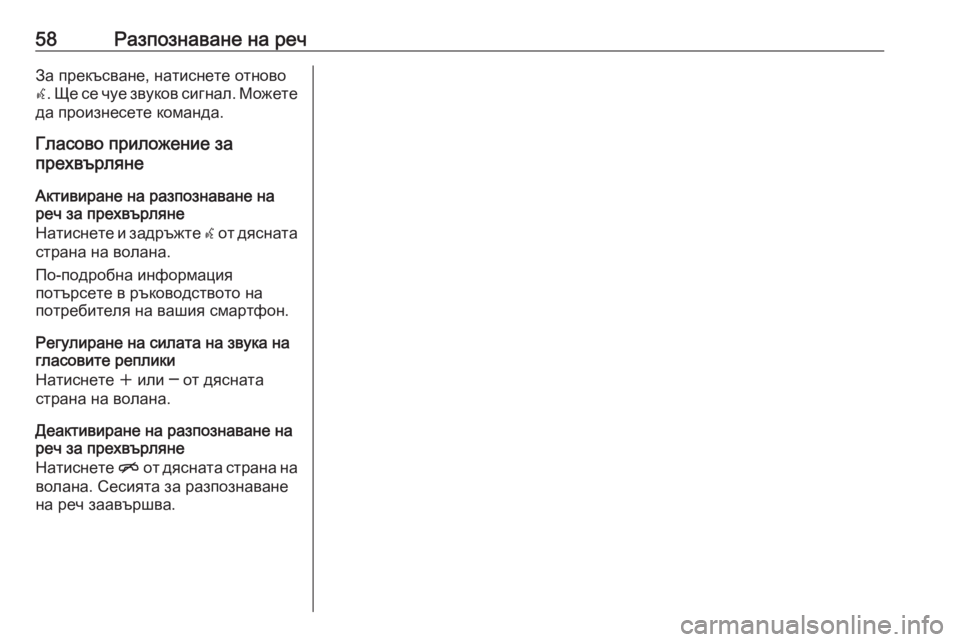
58–†–∞–Ј–њ–Њ–Ј–љ–∞–≤–∞–љ–µ –љ–∞ —А–µ—З–Ч–∞ –њ—А–µ–Ї—К—Б–≤–∞–љ–µ, –љ–∞—В–Є—Б–љ–µ—В–µ –Њ—В–љ–Њ–≤–Њ
w . –©–µ —Б–µ —З—Г–µ –Ј–≤—Г–Ї–Њ–≤ —Б–Є–≥–љ–∞–ї. –Ь–Њ–ґ–µ—В–µ
–і–∞ –њ—А–Њ–Є–Ј–љ–µ—Б–µ—В–µ –Ї–Њ–Љ–∞–љ–і–∞.
–У–ї–∞—Б–Њ–≤–Њ –њ—А–Є–ї–Њ–ґ–µ–љ–Є–µ –Ј–∞
–њ—А–µ—Е–≤—К—А–ї—П–љ–µ
–Р–Ї—В–Є–≤–Є—А–∞–љ–µ –љ–∞ —А–∞–Ј–њ–Њ–Ј–љ–∞–≤–∞–љ–µ –љ–∞
—А–µ—З –Ј–∞ –њ—А–µ—Е–≤—К—А–ї—П–љ–µ
–Э–∞—В–Є—Б–љ–µ—В–µ –Є –Ј–∞–і—А—К–ґ—В–µ w –Њ—В –і—П—Б–љ–∞—В–∞
—Б—В—А–∞–љ–∞ –љ–∞ –≤–Њ–ї–∞–љ–∞.
–Я–Њ-–њ–Њ–і—А–Њ–±–љ–∞ –Є–љ—Д–Њ—А–Љ–∞—Ж–Є—П
–њ–Њ—В—К—А—Б–µ—В–µ –≤ —А—К–Ї–Њ–≤–Њ–і—Б—В–≤–Њ—В–Њ –љ–∞
–њ–Њ—В—А–µ–±–Є—В–µ–ї—П –љ–∞ –≤–∞—И–Є—П —Б–Љ–∞—А—В—Д–Њ–љ.
–†–µ–≥—Г–ї–Є—А–∞–љ–µ –љ–∞ —Б–Є–ї–∞—В–∞ –љ–∞ –Ј–≤—Г–Ї–∞ –љ–∞
–≥–ї–∞—Б–Њ–≤–Є—В–µ —А–µ–њ–ї–Є–Ї–Є
–Э–∞—В–Є—Б–љ–µ—В–µ w –Є–ї–Є вФА –Њ—В –і—П—Б–љ–∞—В–∞
—Б—В—А–∞–љ–∞ –љ–∞ –≤–Њ–ї–∞–љ–∞.
–Ф–µ–∞–Ї—В–Є–≤–Є—А–∞–љ–µ –љ–∞ —А–∞–Ј–њ–Њ–Ј–љ–∞–≤–∞–љ–µ –љ–∞
—А–µ—З –Ј–∞ –њ—А–µ—Е–≤—К—А–ї—П–љ–µ
–Э–∞—В–Є—Б–љ–µ—В–µ n –Њ—В –і—П—Б–љ–∞—В–∞ —Б—В—А–∞–љ–∞ –љ–∞
–≤–Њ–ї–∞–љ–∞. –°–µ—Б–Є—П—В–∞ –Ј–∞ —А–∞–Ј–њ–Њ–Ј–љ–∞–≤–∞–љ–µ
–љ–∞ —А–µ—З –Ј–∞–∞–≤—К—А—И–≤–∞.
Page 59 of 131
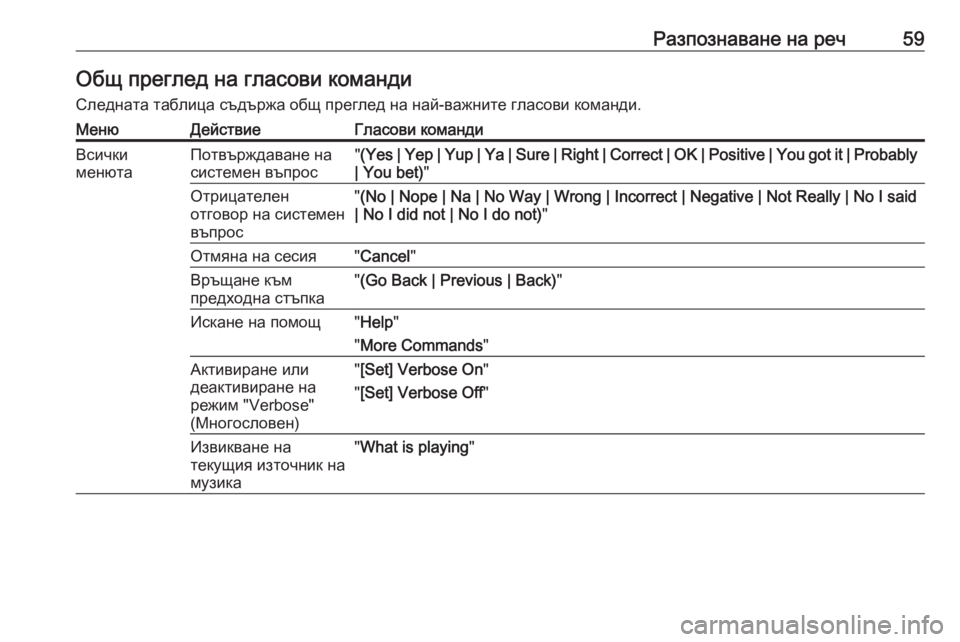
–†–∞–Ј–њ–Њ–Ј–љ–∞–≤–∞–љ–µ –љ–∞ —А–µ—З59–Ю–±—Й –њ—А–µ–≥–ї–µ–і –љ–∞ –≥–ї–∞—Б–Њ–≤–Є –Ї–Њ–Љ–∞–љ–і–Є
–°–ї–µ–і–љ–∞—В–∞ —В–∞–±–ї–Є—Ж–∞ —Б—К–і—К—А–ґ–∞ –Њ–±—Й –њ—А–µ–≥–ї–µ–і –љ–∞ –љ–∞–є-–≤–∞–ґ–љ–Є—В–µ –≥–ї–∞—Б–Њ–≤–Є –Ї–Њ–Љ–∞–љ–і–Є.–Ь–µ–љ—О–Ф–µ–є—Б—В–≤–Є–µ–У–ї–∞—Б–Њ–≤–Є –Ї–Њ–Љ–∞–љ–і–Є–Т—Б–Є—З–Ї–Є
–Љ–µ–љ—О—В–∞–Я–Њ—В–≤—К—А–ґ–і–∞–≤–∞–љ–µ –љ–∞
—Б–Є—Б—В–µ–Љ–µ–љ –≤—К–њ—А–Њ—Б" (Yes | Yep | Yup | Ya | Sure | Right | Correct | OK | Positive | You got it | Probably
| You bet) "–Ю—В—А–Є—Ж–∞—В–µ–ї–µ–љ
–Њ—В–≥–Њ–≤–Њ—А –љ–∞ —Б–Є—Б—В–µ–Љ–µ–љ
–≤—К–њ—А–Њ—Б" (No | Nope | Na | No Way | Wrong | Incorrect | Negative | Not Really | No I said
| No I did not | No I do not) "–Ю—В–Љ—П–љ–∞ –љ–∞ —Б–µ—Б–Є—П"Cancel "–Т—А—К—Й–∞–љ–µ –Ї—К–Љ
–њ—А–µ–і—Е–Њ–і–љ–∞ —Б—В—К–њ–Ї–∞" (Go Back | Previous | Back) "–Ш—Б–Ї–∞–љ–µ –љ–∞ –њ–Њ–Љ–Њ—Й"Help "
" More Commands "–Р–Ї—В–Є–≤–Є—А–∞–љ–µ –Є–ї–Є
–і–µ–∞–Ї—В–Є–≤–Є—А–∞–љ–µ –љ–∞
—А–µ–ґ–Є–Љ "Verbose"
(–Ь–љ–Њ–≥–Њ—Б–ї–Њ–≤–µ–љ)" [Set] Verbose On "
" [Set] Verbose Off "–Ш–Ј–≤–Є–Ї–≤–∞–љ–µ –љ–∞
—В–µ–Ї—Г—Й–Є—П –Є–Ј—В–Њ—З–љ–Є–Ї –љ–∞
–Љ—Г–Ј–Є–Ї–∞" What is playing "
Page 60 of 131
![OPEL ZAFIRA C 2017 –†—К–Ї–Њ–≤–Њ–і—Б—В–≤–Њ –Ј–∞ –Ш–љ—Д–Њ—В–µ–є–љ–Љ—К–љ—В (in Bulgarian) 60–†–∞–Ј–њ–Њ–Ј–љ–∞–≤–∞–љ–µ –љ–∞ —А–µ—З–Ь–µ–љ—О–Ф–µ–є—Б—В–≤–Є–µ–У–ї–∞—Б–Њ–≤–Є –Ї–Њ–Љ–∞–љ–і–Є–Ь–µ–љ—О –љ–∞
—А–∞–і–Є–Њ—В–Њ–Ш–Ј–±–Њ—А –љ–∞ –≤—К–ї–љ–Њ–≤
–Њ–±—Е–≤–∞—В" [Tune | Tune to] F M [Radio] " OPEL ZAFIRA C 2017 –†—К–Ї–Њ–≤–Њ–і—Б—В–≤–Њ –Ј–∞ –Ш–љ—Д–Њ—В–µ–є–љ–Љ—К–љ—В (in Bulgarian) 60–†–∞–Ј–њ–Њ–Ј–љ–∞–≤–∞–љ–µ –љ–∞ —А–µ—З–Ь–µ–љ—О–Ф–µ–є—Б—В–≤–Є–µ–У–ї–∞—Б–Њ–≤–Є –Ї–Њ–Љ–∞–љ–і–Є–Ь–µ–љ—О –љ–∞
—А–∞–і–Є–Њ—В–Њ–Ш–Ј–±–Њ—А –љ–∞ –≤—К–ї–љ–Њ–≤
–Њ–±—Е–≤–∞—В" [Tune | Tune to] F M [Radio] "](/img/37/22842/w960_22842-59.png)
60–†–∞–Ј–њ–Њ–Ј–љ–∞–≤–∞–љ–µ –љ–∞ —А–µ—З–Ь–µ–љ—О–Ф–µ–є—Б—В–≤–Є–µ–У–ї–∞—Б–Њ–≤–Є –Ї–Њ–Љ–∞–љ–і–Є–Ь–µ–љ—О –љ–∞
—А–∞–і–Є–Њ—В–Њ–Ш–Ј–±–Њ—А –љ–∞ –≤—К–ї–љ–Њ–≤
–Њ–±—Е–≤–∞—В" [Tune | Tune to] F M [Radio] "
" [Tune | Tune to] A M [Radio] "
" [Tune | Tune to] D A B [Radio] "–Ш–Ј–±–Њ—А –љ–∞ —Б—В–∞–љ—Ж–Є—П"Tune FM вА¶ "
" Tune AM вА¶ "
" Tune D A B вА¶ "–Ь–µ–љ—О –Ј–∞
–Љ—Г–ї—В–Є–Љ–µ–і–Є—П–Ш–Ј–±–Њ—А –љ–∞ –Љ–µ–і–Є–µ–љ
–Є–Ј—В–Њ—З–љ–Є–Ї" [Play] C D "
" [Play] U S B "
" [Play] Bluetooth Audio "–Ш–Ј–±–Њ—А –љ–∞ –Ї–∞—В–µ–≥–Њ—А–Є—П
–Ј–∞ —В—К—А—Б–µ–љ–µ" Play artist вА¶ "
" Play album ... by вА¶ "
" Play genre вА¶ "
" Play folder вА¶ "
" Play play list вА¶ "
" Play composer вА¶ "
" Play audio book вА¶ "–Ш–Ј–±–Є—А–∞–љ–µ –љ–∞ –њ–µ—Б–µ–љ"Play Song ... [by ...] "